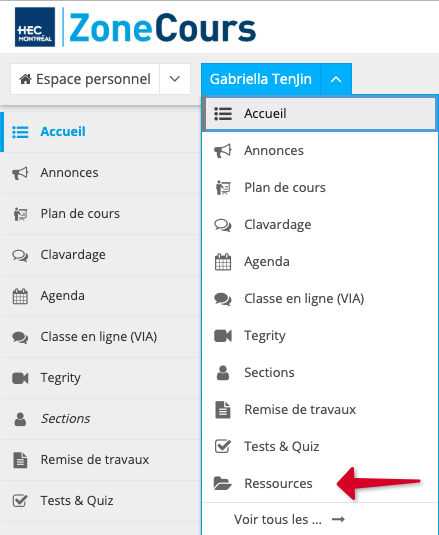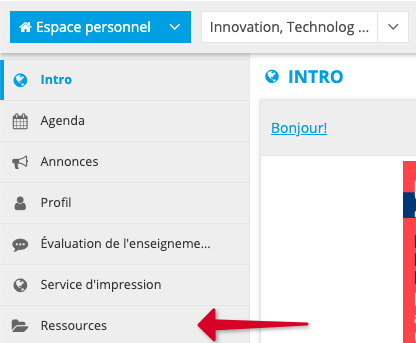...
- Identifiez le site de cours et, à l'aide du menu déroulant, sélectionnez Ressources. La liste des éléments contenus dans l’outil s’affichera.
Par exemple, pour atteindre l'outil Ressources du cours 30-900-16:
Ou, si vous êtes déjà dans le site du cours, cliquez directement sur Ressources dans le menu vertical. La liste des éléments contenus dans l’outil s’affichera.
2. Dans le menu déroulant Actions correspondant au dossier ou sous-dossier dont vous souhaitez modifier les droits d'accès, cliquez sur Réviser les permissions du dossier.Par exemple, pour modifier les droits d'accès du dossier 30-900-16:
3. Cochez ou décochez les cases de votre choix pour ajuster les droits d'accès en fonction du rôle des participants. Les options disponibles sont les suivantes:
...
Note | Vous pouvez également définir des droits d'accès généraux pour tous les éléments de l'outil Ressources. Pour ce faire, consultez Modifier les droits d'accès d'un outil dans un site de cours. |